Setelah beberapa bulan munculnya HP 3G Modem & Internet Akses CDMA dari Smart Telecom mulai terasa menurunnya kecepatan akses internet terutama pada jam-jam sibuk. Memang ini merupakan hal yang wajar dikarenakan banyaknya pemakaian dan murahnya paket-paket yang ditawarkan.
Kalau kita bicara cara untuk mempercepat internet smart ini secara mutlak sepertinya hal tersebut tidaklah mungkin. Hal ini dikarenakan banyaknya pemakai dan jalur cdma yang digunakan tersebut kapasitasnya tetap. Tapi disini akan ada beberapa cara untuk sedikit mempercepat koneksi tersebut lewat setting di komputer (windows), browser, dan APN (Acces Point Name) yang tidak sibuk.
1. SETTING KOMPUTER / WINDOWS
Settingan ini merupakan settingan secara umum untuk semua koneksi internet, yaitu seeting Qos Packet Scheduler dan TCP/IP.
Jika menggunakan Qos Packet Sceduler silahkan di edit Group Policy (gpedit.msc). Masuk Computer Configuration – Administrative Templates – Network - Qos Packet Scheduler. Rubah Limit Outstanding Packets dari not configured menjadi enabled dan Bandwidth Limit (%) = 0. Hal ini akan menghemat bandwidth kita 20% yang dipakai oleh Microsoft.
Pada TCP/IP bisa kita set services pada regedit, yaitu pada HKLM\system\CurrentControlSet\Services\Tcpip\parameters dan edit value register pada :
- DefaultTTL isi value 00000040
- EnablePMTUBHDetect isi value 00000000
- EnablePMTUDiscovery isi value 00000001
- GlobalMaxTcpWindowSize isi value 0005ae4c
- SackOpts isi value 00000001
- Tcp1323Opts isi value 00000003
- TcpWindowSize isi value 0005ae4c
- Restart PC
2. SETTING BROWSER DAN INTERNET TOOLS
- Untuk mengoptimalkan Mozilla Firefox, kita bisa gunakan cara Ketik "about:config" di address bar lalu enter.
cari baris2 berikut:
double klik "network.http.max-connections" ganti value ke 64
double klik "network.http.max-connections-per-server" ganti value ke 20
double klik "network.http.max-persistent-connections-per-proxy" ganti value ke 10
double klik "network.http.max-persistent-connections-per-server" ganti value ke 4
double klik "network.http.pipelining" ganti value ke "true"
double klik "network.http.pipelining.maxrequests" ganti value ke 30
double klik "network.http.proxy.pipelining" ganti value ke "true"
double klik "network.dns.disableIPv6" ganti value ke "true"
klik kanan di sembarang tempat, pilih New -> Integer
isi dengan "nglayout.initialpaint.delay" dan isi value dengan "0"
klik kanan di sembarang tempat, pilih New -> Boolean
isi dengan "config.trim_on_minimize" dan isi value dengan "true".
Restart Mozilla
- Bisa juga anda gunakan tools cfosspeed seperti di cFosSpeed
- Atau jika anda tidak mau repot dengan tweaking Mozilla, anda bisa menggunakan browser OPERA 10. Opera memiliki fitur TURBO yang bekerja kurang lebih sama dengan setting tweaking Mozilla. Untuk Download OPERA 10 Klik DISINI.
3. SETTING APN SMART
Dikarenakan sibuknya jalur yang digunakan pada #777 username dan password smart. Coba anda kombinasikan dialup *777# atau 222 atau *99# atau *31*11111# dengan username dan password cdma atau wap.
Selama menggunakan layanan Internet Smart HP Modem d1200p, sebenarnya saya sudah sering melakukan oprek-oprek bagaimana cara mempercepat koneksi atau akses internet smart d1200p yang terkenal cukup lambat ini. Beberapa cara yang saya lakukan dalam meningkatkan kecepatan koneksi atau akses internet smart d1200p adalah dengan melakukan perubahan-perubahan setting configuration pada windows dan setting connection pada smart. Perubahan-perubahan yang saya lakukan adalah :
Pertama dengan mengganti Configuration Setting pada Windows seperti setting pada koneksi Internet pada umumnya yaitu dengan cara edit pada Register dari menu Run… setelah itu ketik pgedit.msc …. eh ma’af salah…. maksud saya gpedit.msc,… selanjutnya tekan Enter…. pada Computer Configuration pilih Administrative Templates lalu pilih Network selanjutnya pilih Qos Packet Scheduler kemudian pilih Limit Reservable Bandwidth (klik dua kali) selanjutnya pada menu setting ubah dari Not Configured ke Enable… dan ubah Bandwidth dari 20% ke 0%… Langkah tersebut digunakan untuk meniadakan akses bandwidth oleh System Microsoft sehingga seluruh bandwidth diharapkan dapat digunakan untuk Akses Internet (Smart) dan dapat mempercepat koneksi atau akses internet smart d1200p.
Selanjutnya untuk mempercepat Koneksi Smart jangan gunakan driver bawaan dari Smart tetapi gunakan software driver Smart yang telah di Upgrade.
Untuk Upgrade_drivernya silahkan Anda Download di_Sini….
Extract dan Install driver tersebut di komputer Anda. Namun sebelumnya silahkan Anda Remove dulu driver yang lama dari komputer Anda.
Kedua adalah dengan melakukan perubahan-perubahan setting koneksi smart yaitu pada username, password dan dial-number. Dari sini ternyata ada yang unik…. pada akses internet smart kita dapat melakukan perubahan-perubahan pada variabel tersebut dan setiap perubahan ternyata sangat berpengaruh dalam meningkatkan kecepatan akses atau koneksi internet smart d1200p. Berikut ini saya tampilkan hasil dari speedtest untuk setiap perubahan yang saya lakukan pada variabel-variabel tersebut….
1. username : smart / password : smart / dial-number : #777 (Default)
2. username : smart / password : smart / dial-number : *31*11111#
3. username : cdma / password : cdma / dial-number : #777
4. username : cdma / password : cdma / dial-number : *31*11111#
5. username : wap / password : wap / dial-number : *31*11111#
6. username : telkom / password : telkom / dial-number : 080989999
Saat melakukan oprek-oprek mempercepat akses atau koneksi internet smart hp modem d1200p… ternyata pada smart d1200p dapat digunakan dial-number Telkomnet Instant yaitu 080989999 dengan username telkom dan password telkom dan diperoleh kecepatan cukup tinggi yaitu 10.8 kbps download dan 5.1 kbps upload
Selain itu yang unik lagi adalah… bahwa username, password dan dial-number tersebut dapat saling dikombinasikan antar setting. Selain nomor-nomor dial diatas masih ada lagi beberapa dial-number yaitu diantaranya *777#. Namun dari hasil speedtest ternyata tidak lebih cepat dari setting di atas.
Biasanya kecepatan tertinggi sering didapat pada pagi hari (menjelang subuh) sampai sekitar jam 07.00 pagi dan menjelang sore hari. Saat-saat seperti itu kecepatan sering menyentuh 25 kbps untuk download dan 0,09 Mbps untuk upload… Sebuah kecepatan yang Fantastis untuk Internet Unlimited seharga Rp.50.000,-/bulan…
Namun sayang….. kecepatan download sebesar itu ternyata hanya kecepatan Browsing Download dan tidak pernah tercapai saat kita melakukan Download File kecuali dengan bantuan IDM (Internet Download Manager)…. Mungkin itu salah satu kekurangan dari koneksi smart d1200p…
Untuk IDM (Internet Download Manager) Silahkan Anda Download DI SINI…
Nah…. Anda tertarik untuk mencobanya…? Atau mungkin memiliki Trik dan Tip lain dalam meningkatkan kecepatan koneksi atau akses internet smart d1200p…? Silahkan sharing ke saya yach…. saya tunggu…..
Demikian mudah-mudahan bermanfaat……..
Setelah Anda Setting seperti di atas,… untuk lebih mempercepat Proses Browsing dan Membuka Halaman WEB, dapat Anda gunakan Software WEB Accellerator diantaranya Slipstream… Untuk lengkapnya dapat Anda baca Klik DI SINI…
Slipstream | Meningkatkan Kecepatan Internet Smart d1200p. Cukup banyak software yang berfungsi untuk meningkatkan kecepatan internet yang lambat seperti pada smart haier d1200p. Sebenarnya software-software tersebut tidak meningkatkan kecepatan internet kita, melainkan Mengoptimalkan Sistem Transfer Data Internet. Software-software tersebut ada yang berbayar dan ada pula yang freeware alias gratis 100%. Adapula yang memberikan layanan gratis terbatas atau sering disebut Trial yang biasanya berlangsung selama 30 hari sebagai Unjuk Kepuasan pada pengguna/calon pelanggan. Diantaranya (cukup 3 yang saya sampaikan) adalah :
- Cfospeed : Trial 30 hari. Menggunakan teknik shiping data yaitu dengan cara mengoptimalkan barisan transfer data malalui proses menyisipkan data pada transfer data selain data internet. Biasanya cukup efektif pada sistem modem GPRS/3G/CDMA 2000 x1 seperti pada smart d1200p yang sering mengalami Idle Time cukup lama.
- Onspeed : Dulu ada fasilitas Trial-nya… tetapi sepertinya sekarang sudah full berbayar (rata2 Rp. 1000,-/hari). Menggunakan sistem kompresi data hingga 10 kali melalui Server Onspeed. Artinya apabila kita melakukan Open Halaman WEB,… maka alamat WEB tersebut akan di-Link ke Server Onspeed dan dikompress terlebih dahulu sebelum kita buka. Selanjutnya setelah sampai di komputer kita… software Onspeed yang ada di komputer kita akan meng-extract kembali halaman WEB yang di kompress tadi. Onspeed dapat membuat koneksi internet 56 kbps menjadi seperti 560 kbps atau 10 kali lebih cepat.
- Slipstream : “Gratis 100% (Freeware)”. Menggunakan sistem Minimalisir Data Transfer yang sebenarnya sangat jauh berbeda dengan Onspeed. Pada Slipstream harus dilakukan Tuning/penyelarasan dengan Browser yang digunakan pada bagian Proxy dan Port-nya. Pada Smart Haier d1200p, dengan menggunakan Slipstream kecepatan Browsing dan membuka halaman WEB dapat meningkat hingga 3 s/d 4 kali lipat tergantung kapasitas file2 image yang ada pada suatu halaman. Pada halaman yang hanya berisi text, kecepatan browsing bisa mencapai 6 s/d 8 kali lebih cepat.
Software Slipstream bisa Anda Download DI SINI
Untuk username dan password serta Panduan Instalasi Slipstream bisa Anda Download DI SINI

Setelah melakukan instalasi Slipstream, Anda dapat mensetting kinerja/kecepatannya dengan meng-klik kanan icon bola slipstream di icon pojok kanan bawah monitor dan akan muncul tampilan seperti di atas.
Saya sarankan agar jangan mensetting pada maksimal… karena pengalaman pada halaman WEB ada cacat pada image2 yang seharusnya ditampilkan… jadi cukup 50% seperti tampilan di atas, sudah bisa meningkatkan kecepatan smart d1200p pada browsing dan membuka halaman WEB hingga 3 s/d 4 kali lebih cepat…
Penting :
Pada Slipstream data tidak dikompress melainkan di-minimalisir sampai batas-batas tertentu sehingga masih layak untuk ditampilkan sebagai halaman WEB. Artinya data yang ditampilkan sebagai halaman WEB atau pada Browser bukan data asli (Original Data) dari Server Web tersebut melainkan data hasil minimalisir (Actual Data) oleh Server Slipstream. Oleh karena itu Anda HARUS mematikan (Stop/Exit Slipstream) saat melakukan Download/Upload Data/File. Karena kalau tidak maka file/data yang Anda Download/Upload akan mengalami Error (Data Corruption) karena telah diminimalisir oleh Server Slipstream.
“Jadi intinya : Slipstream hanya dapat/cocok digunakan untuk Mengoptimalkan Kecepatan Browsing dan Membuka Halaman WEB dan BUKAN untuk Download atau Upload “. Makanya Slipstream lebih tepat disebut sebagai salah satu Software Browsing WEB Accelerator.
Sedangkan untuk Mempercepat Download file, solusinya cuma satu yaitu HARUS menggunakan Software Internet Download Manager (IDM).
Untuk Software IDM_5.17 (freeware) dapat Anda Download DI SINI
Apabila ada kesulitan masalah instalasi dan Setting Slipstream, bisa Anda sampaikan melalui komentar… atau langsung Chating apabila YM_ID Blog ini sedang Online…..
Demikian mudah-mudahan bermanfaat….




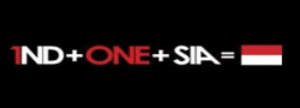

siip......
BalasHapus